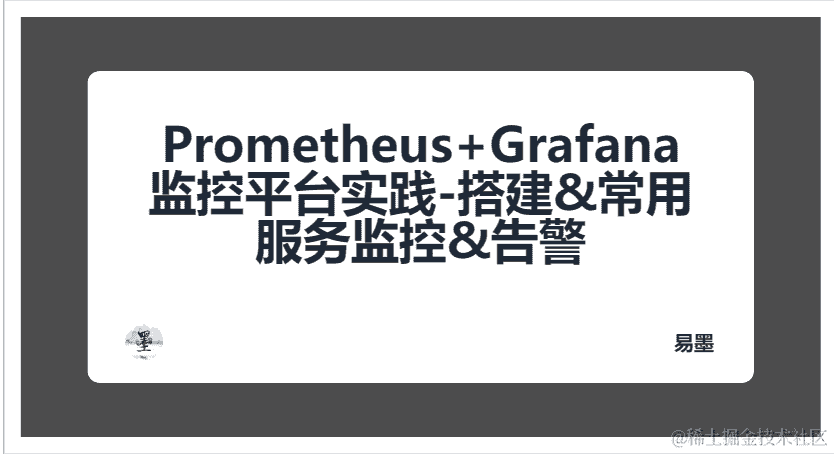返回
使用Excel有效性检查功能提升数据管理与质量
Office技巧
2023-10-09 00:39:24
在日常工作中,我们经常需要处理大量的数据,如何确保数据的准确性和一致性至关重要。Excel提供了强大的数据有效性检查功能,可以帮助您轻松地验证和管理数据,避免输入错误和不一致,从而提升数据质量和工作效率。
1. Excel有效性检查功能介绍
Excel有效性检查功能允许您为单元格或单元格区域设置特定的验证规则,当用户输入数据时,Excel会自动检查数据是否符合这些规则,如果不符合,则会提示错误信息或阻止用户输入数据。
有效性检查规则可以是多种多样的,包括:
- 数据类型检查:限制单元格只能输入特定类型的数据,例如数字、文本、日期或时间。
- 数值范围检查:限制单元格只能输入一定范围内的数值。
- 列表检查:限制单元格只能输入指定列表中的值。
- 自定义公式检查:允许您使用自定义公式来验证数据,例如,确保输入的数据与其他单元格中的数据相匹配。
2. 设置Excel有效性检查规则
要设置Excel有效性检查规则,请按照以下步骤操作:
- 选中要设置有效性检查规则的单元格或单元格区域。
- 在“数据”选项卡的“数据工具”组中,单击“数据验证”按钮。
- 在“数据验证”对话框中,选择要使用的验证规则类型。
- 根据所选的验证规则类型,设置相应的验证条件。
- 单击“确定”按钮,即可完成有效性检查规则的设置。
3. 使用Excel有效性检查功能的注意事项
在使用Excel有效性检查功能时,需要注意以下几点:
- 有效性检查规则只能应用于单个单元格或单元格区域,不能应用于整个工作表或工作簿。
- 如果单元格中已经存在数据,在设置有效性检查规则后,不符合规则的数据将被视为无效数据,并会显示错误信息。
- 如果您需要对大量数据进行有效性检查,可以使用Excel的“条件格式”功能,通过设置数据格式来突出显示无效数据。
- Excel有效性检查功能可以与其他数据验证工具配合使用,例如,可以使用数据透视表或数据透视表来汇总和分析数据,并使用数据验证功能来确保数据的准确性和一致性。
4. Excel有效性检查功能的应用场景
Excel有效性检查功能可以广泛应用于各种数据管理和分析场景,例如:
- 客户信息管理:使用有效性检查功能来确保客户信息的一致性和准确性,例如,限制客户姓名只能输入文本,客户电话号码只能输入数字,客户性别只能输入“男”或“女”。
- 财务数据分析:使用有效性检查功能来验证财务数据的准确性和一致性,例如,限制财务报表中的数字只能输入正数,限制财务报表中的日期只能输入特定格式。
- 产品库存管理:使用有效性检查功能来确保产品库存数据的准确性和一致性,例如,限制产品库存数量只能输入正整数,限制产品库存单价只能输入正数。
5. 提升数据质量与管理,助力工作效率
Excel有效性检查功能是提升数据质量与管理,助力工作效率的得力助手。通过有效性检查功能,您可以轻松地验证和管理数据,确保数据的一致性和准确性,避免输入错误和不一致,从而提高工作效率和数据质量。
在实际工作中,充分利用Excel有效性检查功能,可以帮助您更轻松、更快速地完成数据管理和分析任务,并为您的工作带来更高的效率和更出色的成果。